
На мобильных устройствах мы храним огромное количество личной информации, и, что логично, мы не хотим, чтобы кто-либо или что-либо обнаружило то, что мы сохранили. Из изображений, приложений, видео, документов… Неважно, какой это тип файла, но мы всегда хотим сохранить в неприкосновенности нашу конфиденциальность.
К счастью, внутри Huawei В смартфонах есть функции, которые очень помогают в решении этой задачи, такие как функциональность частного пространства . Однако это будет не единственный вариант, который мы вам объясним, поскольку в нашем распоряжении будет гораздо больше возможностей, да, если у нас есть мобильный телефон с EMUI от китайской фирмы.
- Используйте личное пространство
- Как это создать
- Скрыть доступ
- Перенести файлы
- Убери это
- Создать несколько профилей
- Блокировать приложения
- Зашифруйте карту памяти
Используйте личное пространство
Первое, что нам нужно знать, это то, что эта функция позволит нам создать совершенно независимое пространство от того, чем был бы наш телефон. Кроме того, для доступа к нему мы можем использовать отпечаток пальца или пароль. Конечно, не все мобильные устройства разрешат доступ к этому режиму с распознаванием отпечатков пальцев.
Clean Architecture Android на практике — применяем Use Case
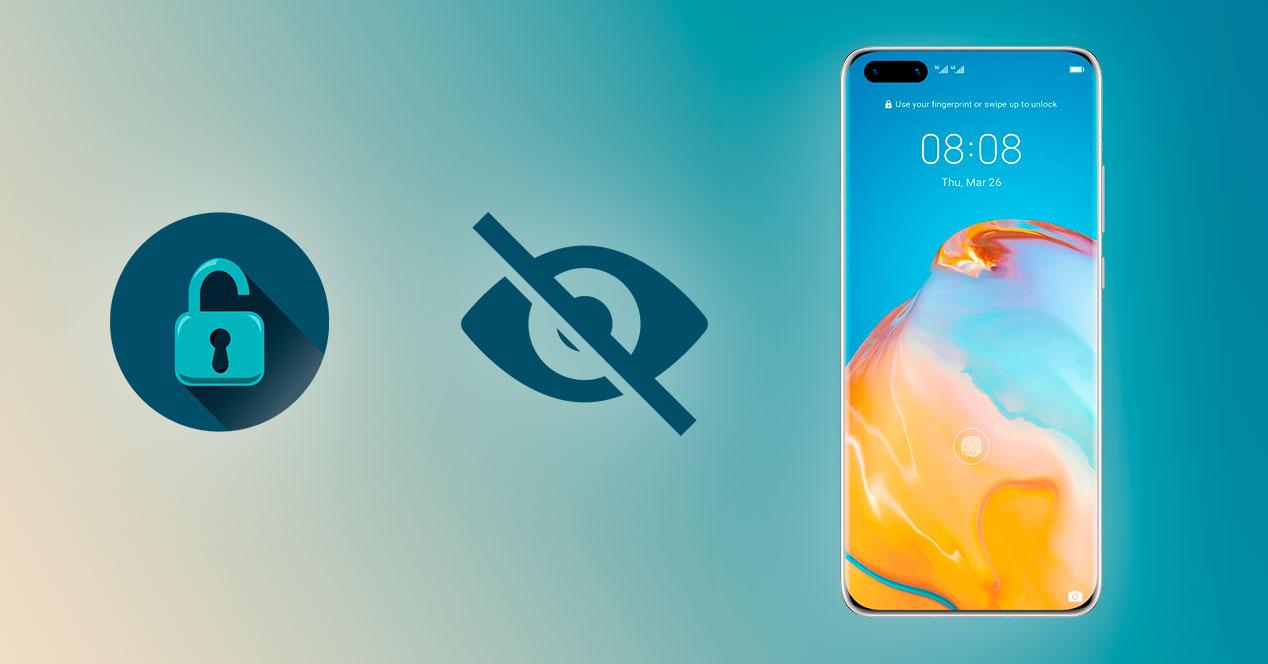
В рамках этой функции мы сможем добавлять фотографии, видео и другие файлы, чтобы избежать доступа к ним никому, кроме нас. И, например, тоже было бы хорошей альтернативой разместить там наши платежные приложения и игры. Таким образом мы избежим того, чтобы наши дети или племянники каждый раз, когда брали в руки мобильный телефон, не подвергались риску, что они начнут делать покупки.
Как это создать
- Войдите в настройки вашего телефона.
- Щелкните раздел «Конфиденциальность»> «Личное пространство».
- Затем вам нужно будет активировать его, нажав на Включите кнопка, которая появится внизу.
После этих шагов нам будет предложено создать пин-код, пароль или даже наш отпечаток пальца, который должен отличаться от того, который мы обычно используем, таким образом, если кто-то может получить доступ к нашему мобильному телефону, он также не сможет получить доступ к этому инструменту. .
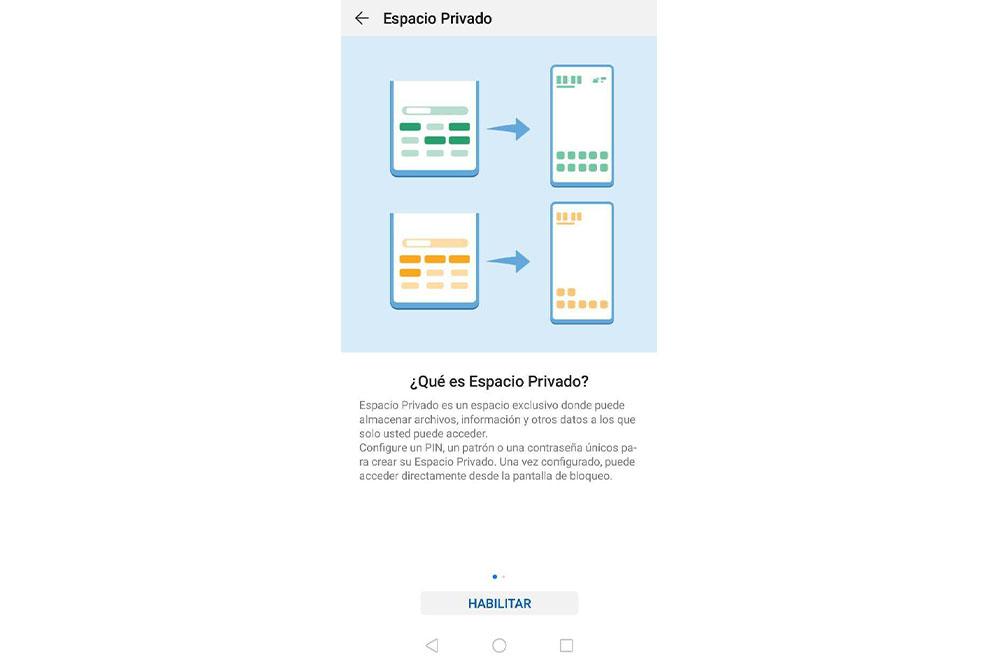
Скрыть доступ
- С экрана блокировки: доступ к этой функции с помощью отпечатка пальца или пароля, установленного для пространства. Предварительно выбирать его не обязательно.
- Или: перейдите в «Настройки»> «Конфиденциальность»> «Личное пространство» и нажмите «Войти».
- Внутри личного пространства перейдите в «Настройки»> «Конфиденциальность».
- Затем нажмите на него и включите Скрыть личное пространство .
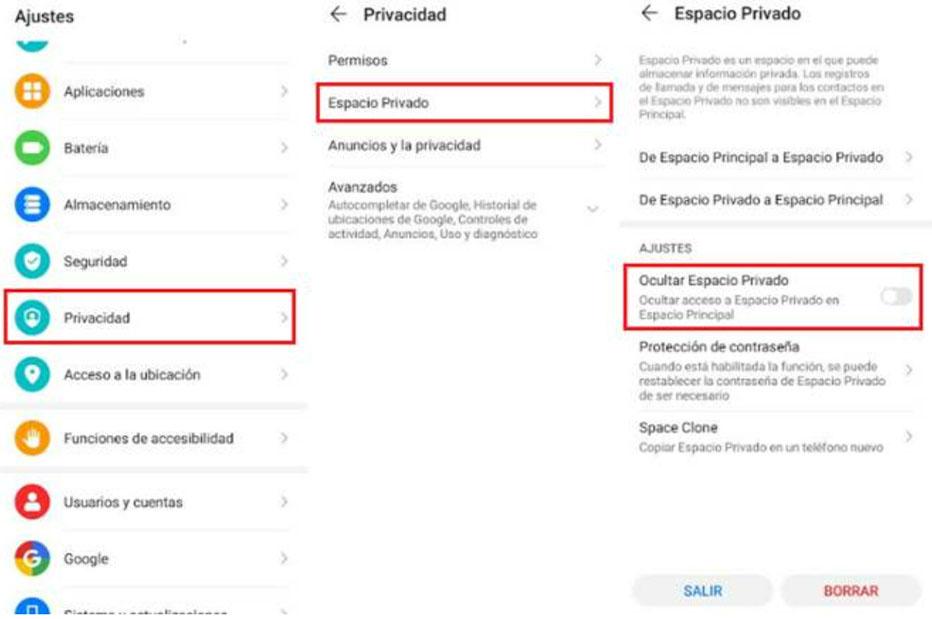
PRIVATE SPACE — твое личное пространство в телефоне!
Если вы хотите перестать скрывать доступ, выполните следующие действия: перейдите в Настройки> Охранник> Дополнительные настройки, а затем перейдите в Показать все параметры > ОК.
Перенести файлы
Одним из ключевых моментов в этом случае является то, что файлы в одном пространстве не видны из другого, то есть при обычном использовании телефона у нас будет доступ к документам, которые у нас есть в личном пространстве. Хотя возможно переместить изображения , видео и аудио из одного места в другое. Эта опция появится только тогда, когда мы находимся в пределах этой функциональной возможности, хотя из нее можно передавать файлы в обоих направлениях, то есть из личного пространства в основное и наоборот.
Чтобы выполнить это, нам нужно будет перейти в Настройки> Конфиденциальность> Личное пространство и коснитесь опции Из основного пространства в личное пространство или наоборот, в зависимости от того, что вы хотите сделать. В этот момент вы можете выбирать между изображениями, видео и аудио с помощью селектора файлов. Затем нажмите «Переместить» и подтвердите свое намерение в раскрывающемся окне.
Убери это
- В основном пространстве выберите «Настройки»> «Конфиденциальность»> «Личное пространство»>Удалить личное пространство .
- Когда вы находитесь внутри этого инструмента: Настройки> Конфиденциальность> Личное пространство> Удалить.
Дополнительные советы по конфиденциальности
После подробного изучения частного пространства нам станет яснее, что это одна из тех утилит, которые пригодятся в любое время, чтобы узнать, как использовать, чтобы иметь возможность скрывать изображения, видео или другие файлы. Однако мы не всегда можем его быстро настроить. Поэтому мы предложим вам другие альтернативные методы, которые в некоторых случаях будут более простыми и даже такими же эффективными, как и в предыдущем случае.
Создать несколько профилей
Huawei позволит нам выбрать один из двух вариантов при добавлении нового профиля или учетной записи. С одной стороны, возможность добавление другого пользователя . С этой возможностью мы создадим независимую учетную запись, где все можно будет настроить, как если бы у нас было новое мобильное устройство. И даже если мы перезапустим смартфон, данные пользователя сохранятся.
Конечно, администратор может удалять приложения и данные. Кроме того, некоторые функции EMUI будут доступны только администратору. Вместо этого у нас также будет возможность добавить гостя. В этом случае мы можем выбрать, хотим ли мы продолжить предыдущий сеанс или удалить все.
Чтобы создать их на телефоне Huawei с EMUI, нам нужно будет только перейти в Настройки> Пользователи и аккаунты > Пользователи. Затем мы должны выбрать, какой вариант мы хотим, то есть, предпочитаем ли мы добавить пользователя или гостя. Однако мы можем выбрать только одного гостя и до 3 пользователей.
Блокировать приложения
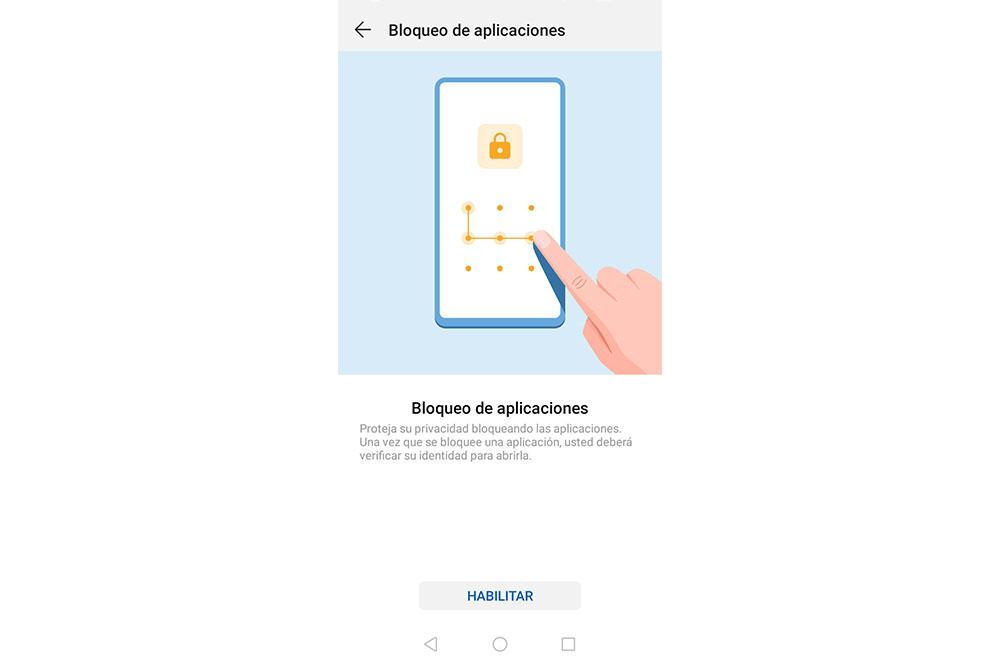
Функция блокировки приложений позволит нам блокировать приложения, которые мы хотим, будь то приложения для обмена мгновенными сообщениями или платежные приложения, поскольку таким образом мы предотвратим вход любого другого человека. Чтобы настроить его на своем мобильном телефоне Huawei, необходимо выполнить следующие действия:
- Доступ к настройкам.
- Щелкните раздел Безопасность>Блокировка приложений .
- Щелкните Включить.
С этого момента нам придется настроить пароль блокировки приложения и выбираем приложения, которые хотим заблокировать.
Зашифруйте карту памяти
- Вставьте карту памяти в устройство и убедитесь, что карта памяти
- иметь достаточно места для хранения.
- Затем перейдите в Настройки> Безопасность> Дополнительные настройки>Шифрование и учетные данные .
- Затем нажмите «Зашифровать карту памяти».
Очень важно, чтобы во время шифрования мы ни при каких обстоятельствах не перезагружали устройство и не удаляли этот аксессуар. В противном случае шифрование может быть неправильным или данные могут быть потеряны. Если мы хотим расшифровать его, нам нужно будет выбрать опцию «Расшифровать карту памяти».
Источник: itigic.com
Private Space или как стать тайным агентом




Каждому из нас необходимо личное пространство. Хоть в каждом смартфоне сейчас есть защита по отпечатку пальцев или распознаванию лица, кому-то и этого будет не достаточно. Очень важно защитить свои данные от лишних глаз. Или другие сценарии: вам необходим «рабочий» профиль, где храняться только важные документы, фотографии и т.д., не мешать «личное» и рабочее» или же вы не можете настроить себя на продуктивную работу, чтобы вас не отвлекали различные уведомления, лишние иконки, файлы, для всех этих и не только задач, в Magic UI есть функция — Private Space.
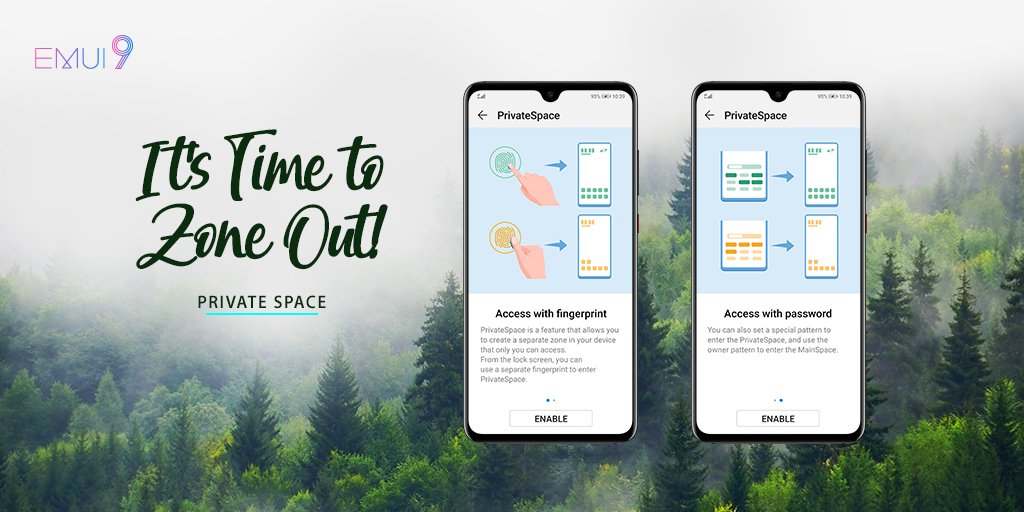
Private Space — функция создания личного пространства на смартфонах Honor. Файлы и приложения, хранящиеся в Private Space, будут недоступны из основного меню (Main Space). Для перехода в приватный режим в настройках дополнительно добавляются отпечаток пальца или пароль. Функция доступна не на всех версиях Magic UI.
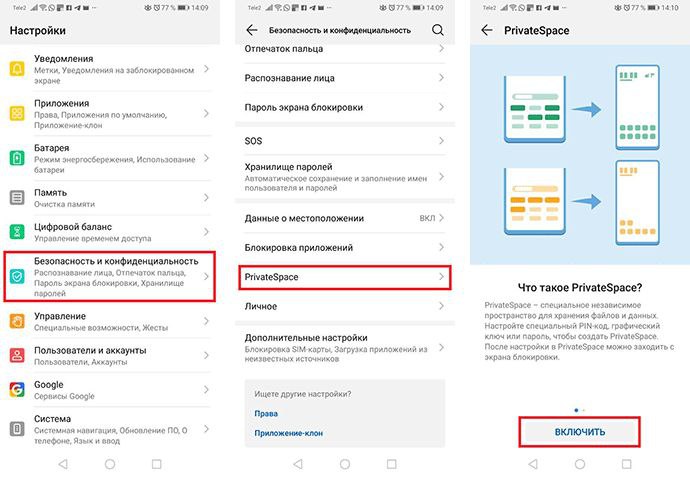
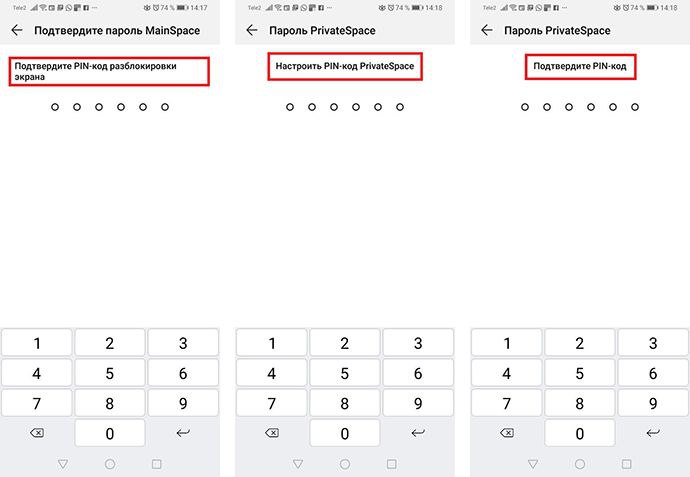
Для перехода к данной функции: выбираем Настройки — Безопасность и конфиденциальность — Private Space. На приветственном экране нам кратко рассказывают о функции и есть кнопка «Включить» — нажимаем на неё. Нам предлагают ввести новый пароль (он должен быть не простой, 123456 или 000000 не подойдут), который будет отличаться от основной учётной записи.
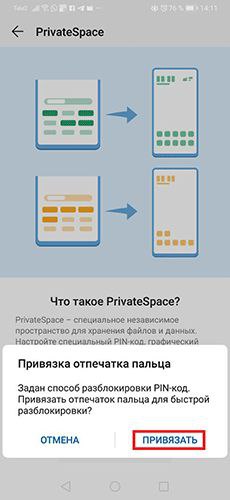
Далее предлагают привязать определенный сканер отпечатка пальцев, для моментального входа в нашу приватную среду. Например, обычно, для входа в смартфон, это у вас указательный палец правой руки, а для входа в Private Space, можно добавить мезинец =) и вуа-ля, ваш мезинец даёт вам доступ к вашей темной стороне. Удобно?)
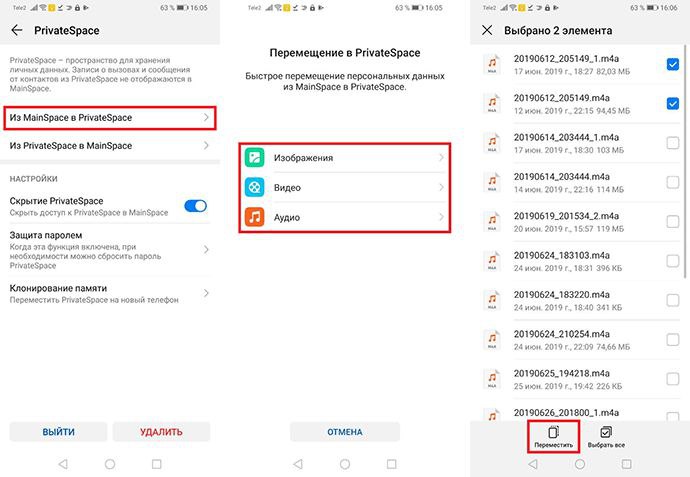
Находясь в приватном режиме, можно перенести данные из основного, для этого заходим в Настройки — Безопасность и конфиденциальность — Private Space — Из Main Space в Private Space. Так же это можно сделать и наоборот — из Private Space в Main Space.
Каждый для себя найдет свои сценарии использования данного режима. Надеюсь, это было полезно и вы открыли новые функции своего смартфона 😉

Вы уверены, что хотите принять этот ответ?
Источник: www.honor.ru